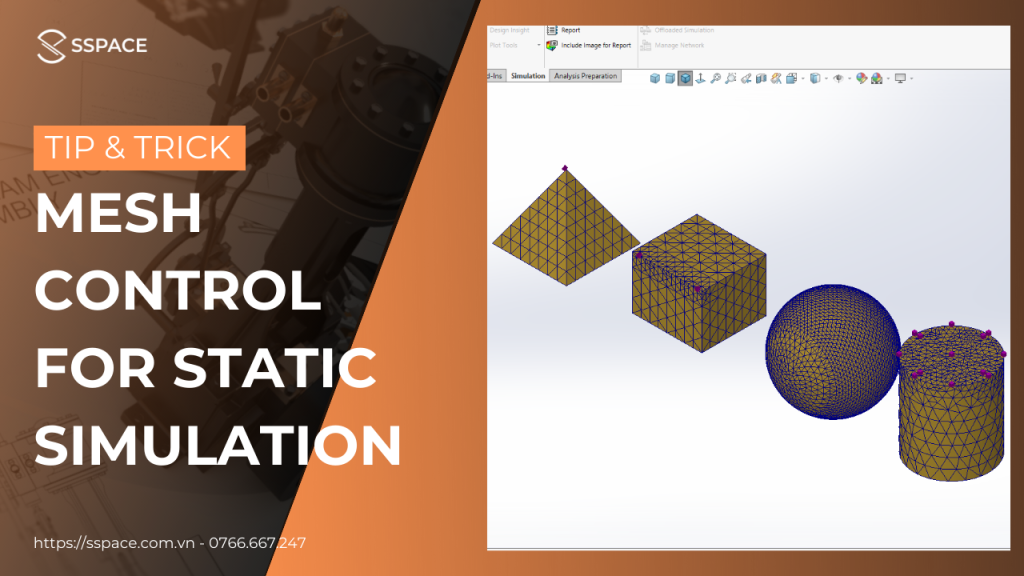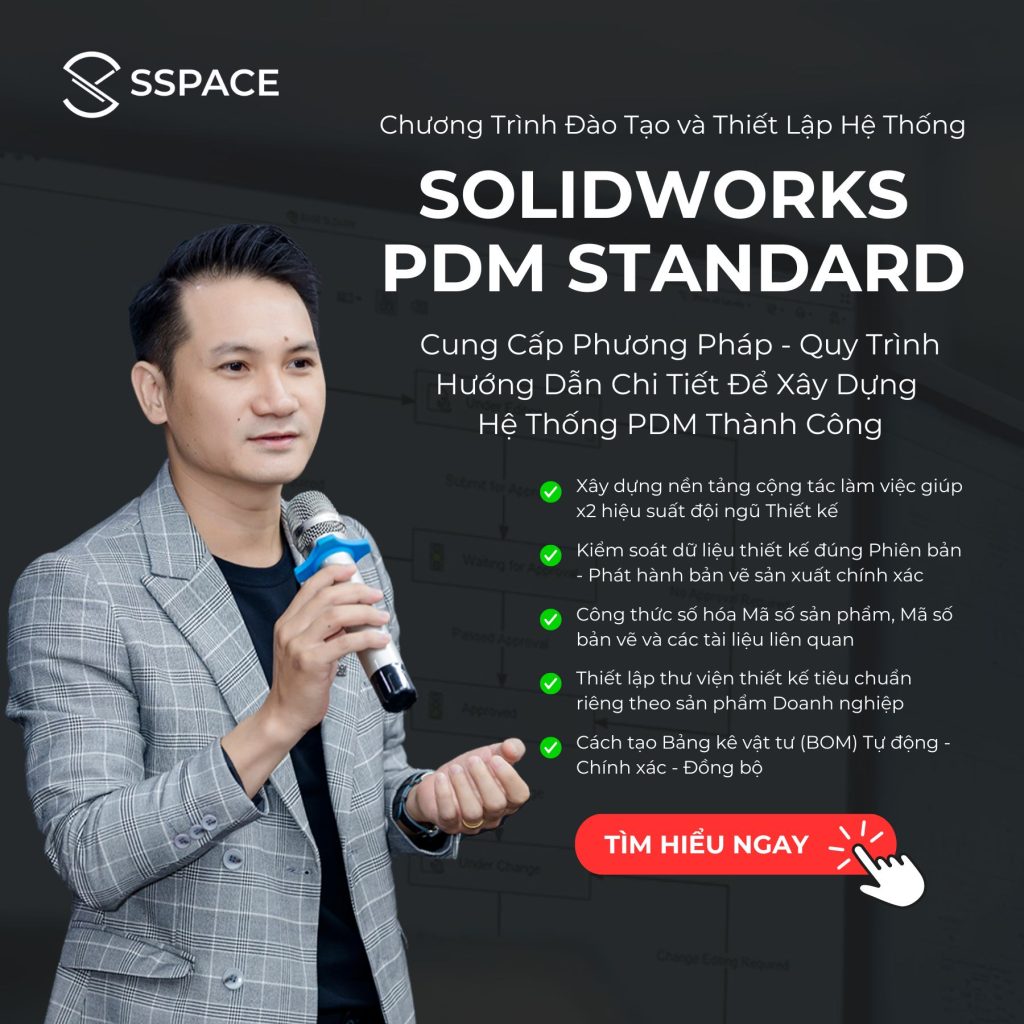Tiếp nối về Module Static Simulation ở bài viết lần trước, khi chúng ta đã hình dung cụ thể lộ trình để thực hiện một bài toàn mô phỏng cơ học rắn. Ở bài viết này, chúng ta sẽ tìm hiểu kĩ hơn về cách kiểm soát các phần tử lưới tại một số vị trí nhất định thông qua công cụ Mesh Control. Thông thường, ta sẽ sử dụng công cụ này để chia lưới mịn hơn, nhiều phần tử hơn để bắt được các ứng xử của vật tốt hơn. Vậy thì còn chần chừ gì nữa mà không bắt đầu thôi!
Bước 1: Mở công cụ Mesh Control
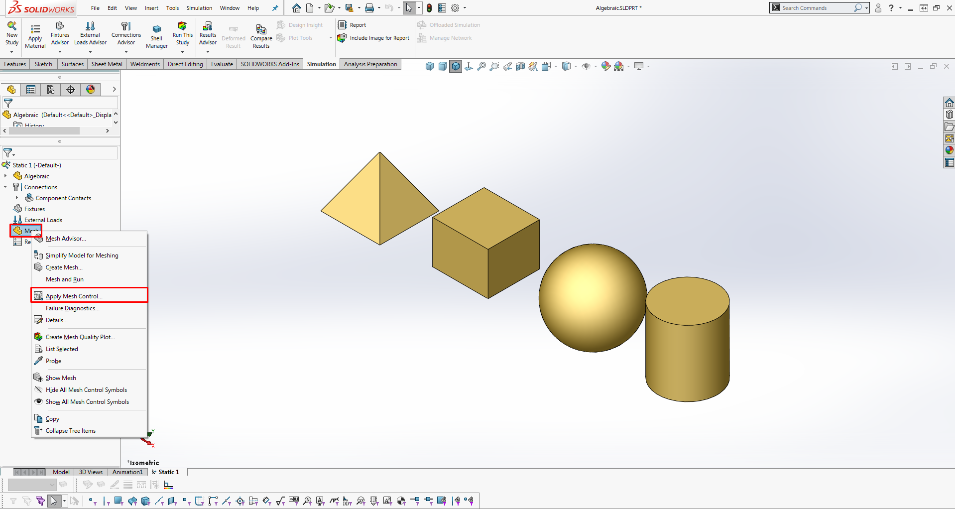
Hình 1
Đầu tiên, ta mở khởi động công cụ Mesh Control bằng cách chọn vào mục Mesh trên thanh Design Tree (bên trái màn hình) – chuột trái – Apply Mesh Control
2) Bước 2: Lựa chọn đối tượng cần được kiểm soát
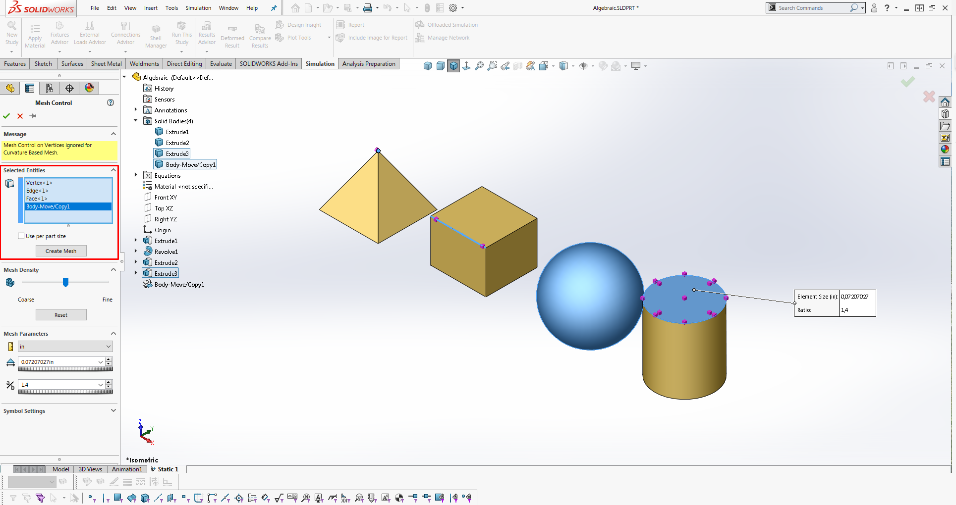
Hình 2
Ta lựa chọn kiểu đối tượng cho chi tiết tại mục Selection. Đối tượng được chọn có thể là mặt, cạnh, đỉnh, điểm, khối (Body) hoặc dạng thanh (Beams).
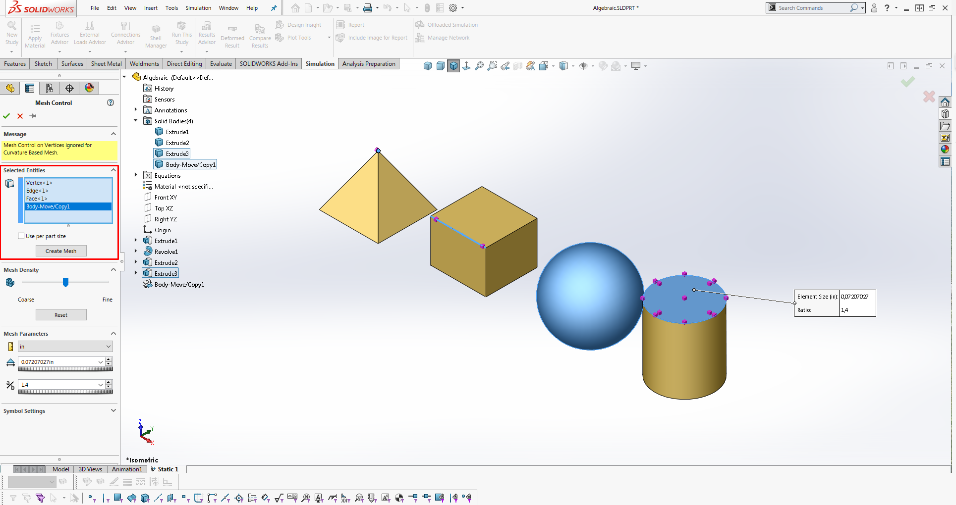
Hình 3
Ngoài ra, khi ta tích vào lựa chọn “Use per part size” thì phần mềm sẽ tự động chia lưới theo kích cỡ của Part hoặc Body riêng lẻ. Do đó, phần Mesh Parameters sẽ bị ẩn đi.
3) Bước 3: Kiểm soát mật độ của lưới
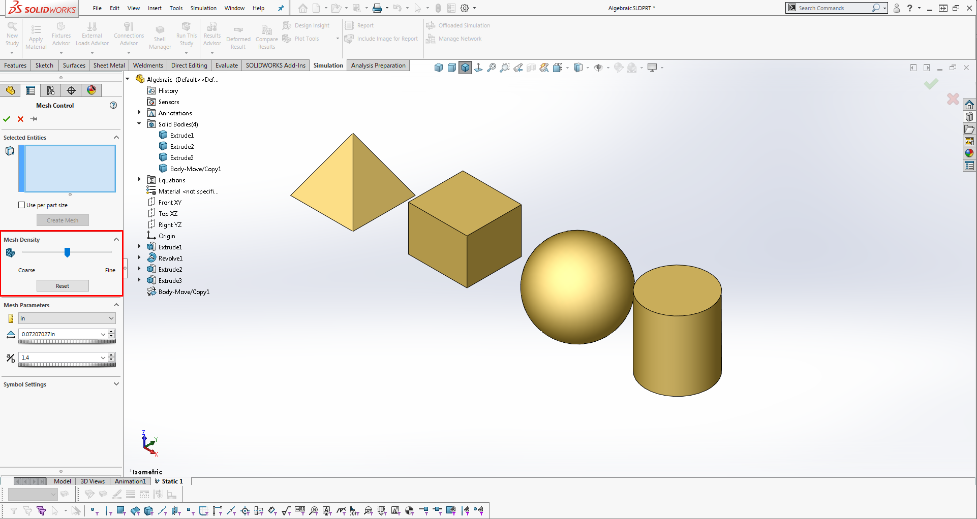
Hình 4
Ta có thể lựa chọn chia lưới thưa hay dày ở các đối tượng được chọn thông qua Mesh Factor. Với mức thấp nhất có kích thước gấp đôi của phần tử lưới tổng thể và mức cao nhất có kích thước nhỏ bằng một nửa của phần tử lưới tổng thể.
Ngoài ra, nếu không ưng ý và muốn để mặc định, ta có thể chọn vào Reset.
4) Bước 4: Kiểm soát thông số kích thước của phần tử lưới
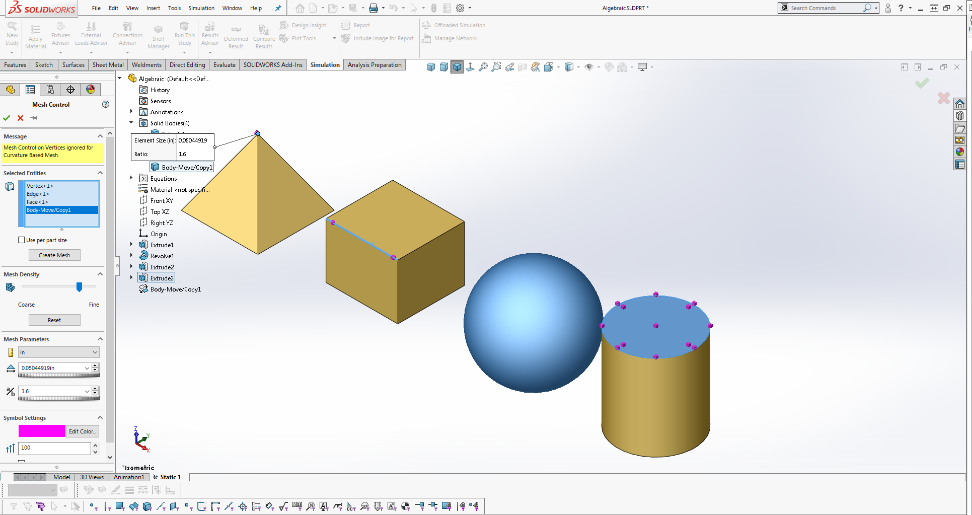
Hình 5
Đối với Element Size, ta lựa chọn kích thước phần tử lưới phù hợp. Thông số này sẽ là kích thước tối đa của phần tử lưới khi ta lựa chọn cơ sở lưới dạng Curvatured.
Đối với a/b Ratio, ta chọn tỉ lệ kích thước giữa các phần tử lưới liền kề trên 1 lớp lưới. Thông thường, con số này sẽ có giá trị khoảng từ 1.5 đến 2.
5) Bước 5: Tạo khu vực lưới đã kiểm soát
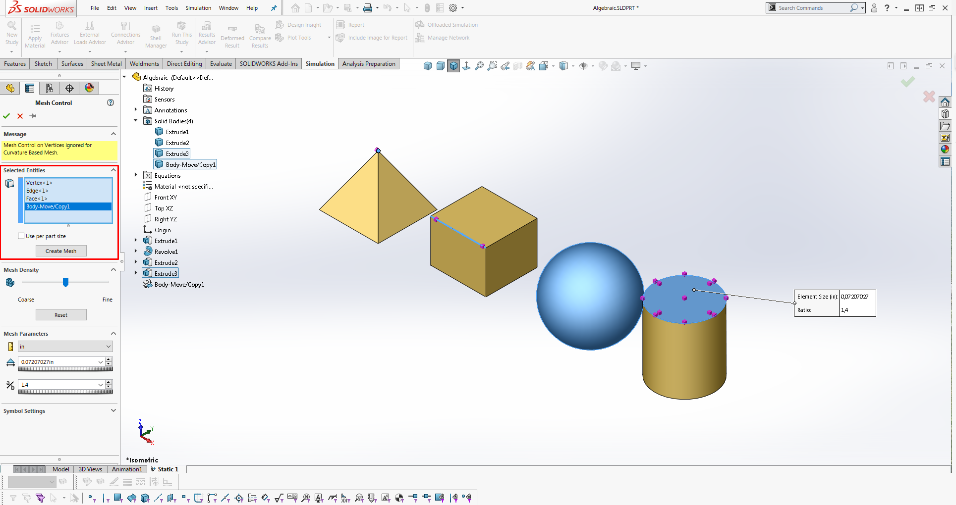
Hình 6
Sau cùng, ta chọn Create Mesh để tạo khu vực lưới được kiểm soát bằng Mesh Control.
Lưu ý: Mesh Control chỉ được áp dụng khi mô hình đã có lưới tổng thể sẵn và cần làm mịn hơn hay thưa đi tại những vị trí nhất định. Do đó, nếu cần phải tạo lưới tổng thể trước khi kiểm soát lưới bằng Mesh Control.
Như vậy, chúng ta đã cùng điểm sơ qua các lựa chọn cần chú ý trong công cụ Mesh Control nhằm tạo được khu vực lưới với mục đích tương ứng. Không những vậy, vẫn còn rất nhiều kiến thức hay ho khác về Static Simulation mà các bạn phải trải nghiệm thì mới hiểu và ghi nhớ để thực hiện. Do đó, hãy để SSPACE đồng hành cùng các bạn trong quá trình học tập, phát triển bản thân nhé! Cùng đón chờ các bài viết thú vị tiếp theo tại Fanpage của SSPACE nhé!
📌Tham khảo bài viết: TẠO BLOCKS LƯU TRỮ NOTE TRONG SOLIDWORKS DRAWING TOOLS tại đây.